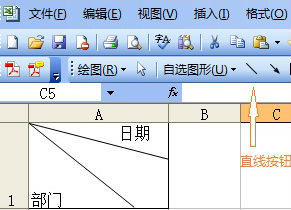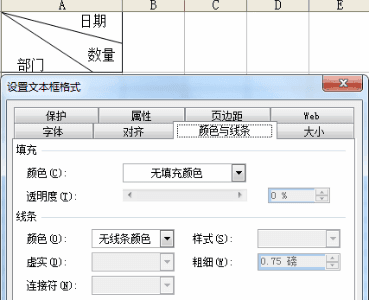在Excel里,有时候我们需要做一个能显示三个项目名称的表头在一个单元格,这是如何做到的呢:假设我们要输入:日期、部门、数量三个项目名称。
1.首先选中单元格,适当拉高行的高度,以便写下三栏文字;输入“日期部门”,在”日期”文字后强制换行(光标在日期文字后面,然后Alt+Enter键),并在“日期”前插入多个空格,使日期靠右侧。
2.鼠标右键选中该单元格,在弹出菜单中选择:“设置单元格格式”,设置“水平对齐”方式为“靠左缩进”,垂直对齐方式为“两端对齐”。好,确定。
3.在绘图工具栏上点击直线符号,斜画两条直线将单元格分为三格,如图:
(注:2007和2010版插入 – 形状 – 直线图标,一样操作即可)
4.同样点击绘图工具那一栏有一个文本框工具和竖排文本框工具,我们选文本框,在中间位置鼠标左键画出一个文本框,然后在里边输入:数量。(2007版和2010版在开发工具–插入–Aa标签里,同样拖画出标签,输入文字即可)OK,这时可以调调合适的位置,右键点击该文本框–选择设置文本框格式,点击颜色与线条—无线条颜色–无填充颜色。去掉文本框外框。完成。如图:
本站分享的软件插件、分享的教程和内容信息仅限学习交流,请勿作他用,请下载后24H内删除,如用于商业用途,请前往软件官方购买正版!否则自负后果。
除原创外的资源均来自网络,其版权归属原作者。如有侵权请通过邮件或右侧私信联系,将立即处理。